テーブルのサイズを変更するには
テーブルを変更する
最終更新日時:2023/04/03 16:58:44
下にデータを追加すると自動的にテーブルのサイズが変更されます。後でほかのワークシートのデータと連結するには、テーブルのすぐ下に貼り付けるとOKです。
もしテーブルのサイズが変更されない場合は、既存のテーブル内にカーソルを移動し、[テーブルデザイン]タブの[テーブルのサイズ変更]をクリックして、テーブルのサイズを指定します。ただし、テーブルの見出しの位置は変更できません。新しいテーブル範囲が元のテーブル範囲に重なるようにしてください。
テーブルのサイズ変更
- 既存のテーブル内にカーソルを移動し、[テーブルツール]の[デザイン]タブを開きます。
- [テーブルのサイズ変更]をクリックします。
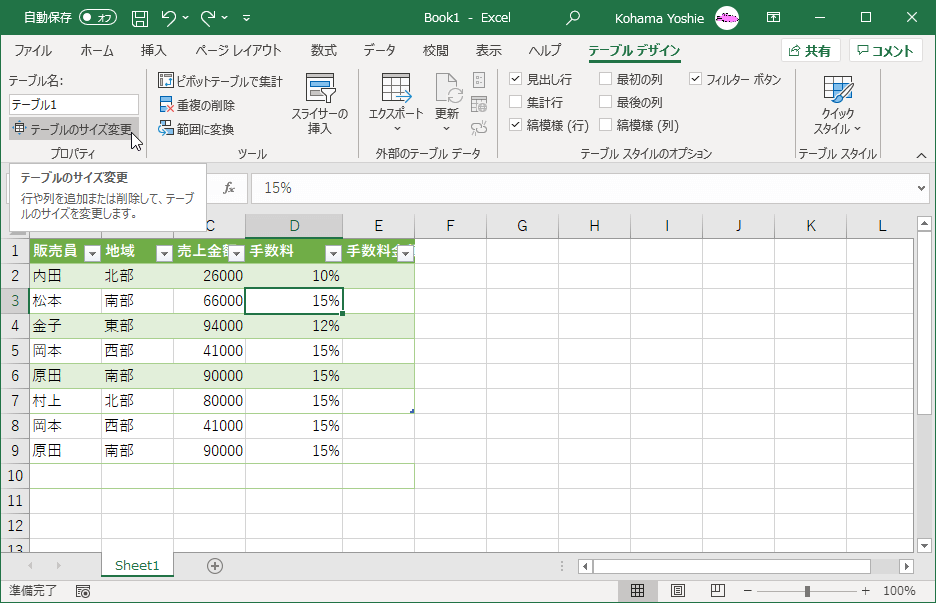
- セル範囲を選択しやすいように、
 をクリックします。
をクリックします。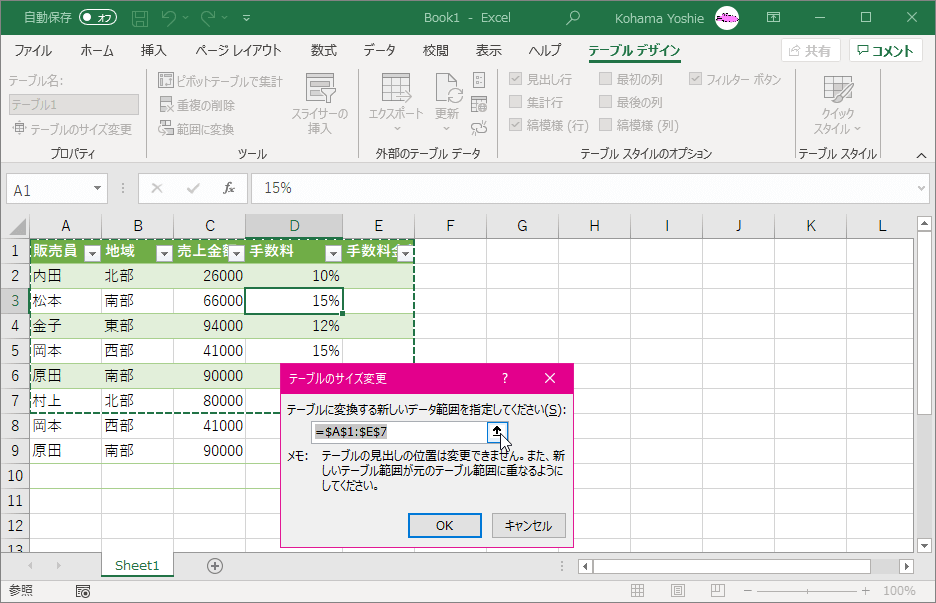
- マウス操作で左上から右下までドラッグし、
 をクリックします。
をクリックします。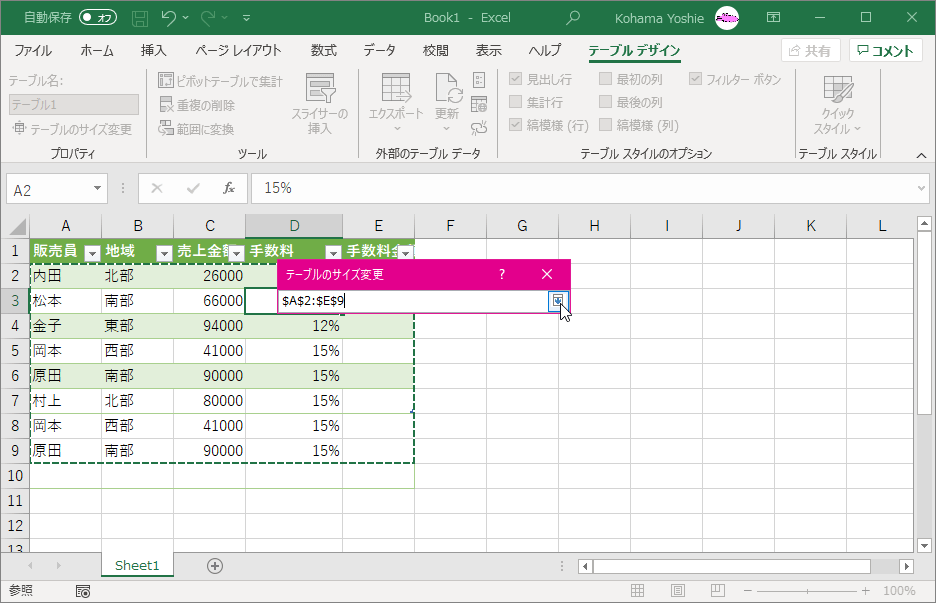
- [テーブルのサイズ変更]ダイアログボックスの[OK]ボタンをクリックします。
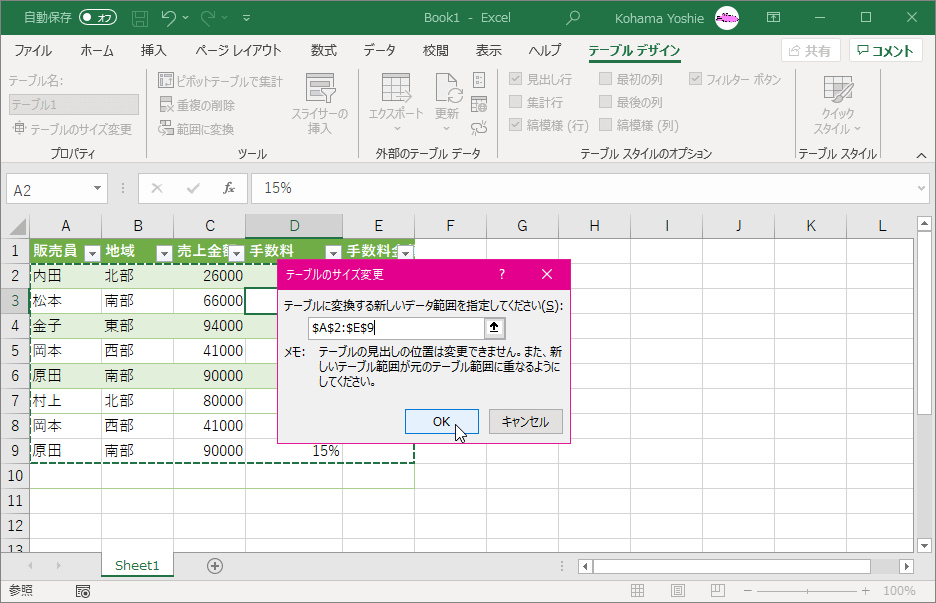
備考
テーブルの右下辺のフィルをドラッグしてテーブルのサイズを変更することも可能です。
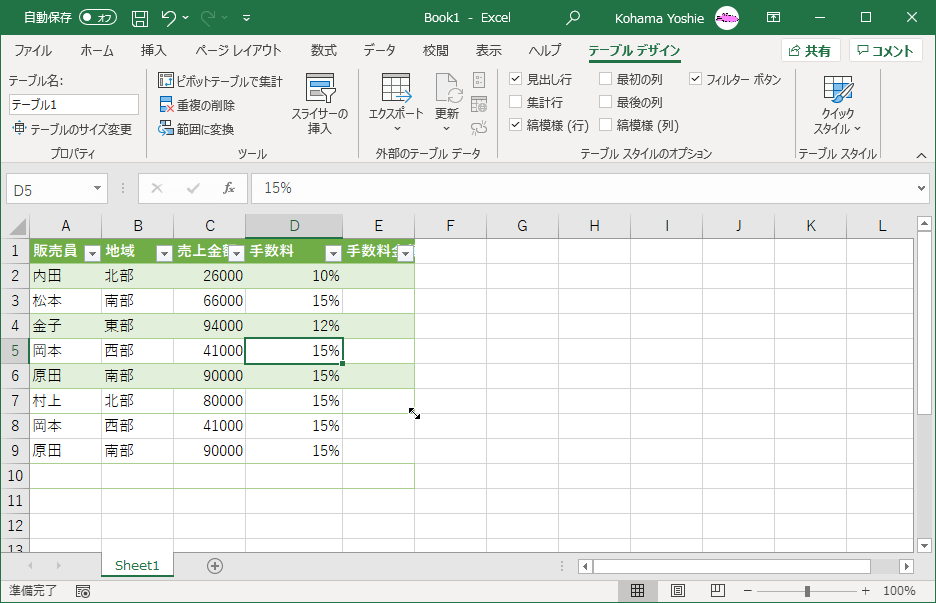

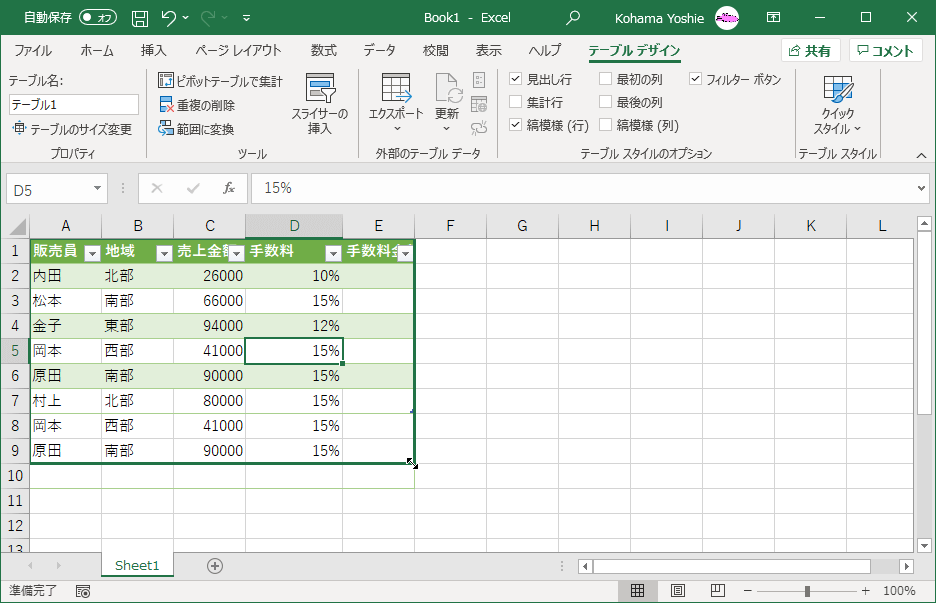
スポンサーリンク
INDEX
異なるバージョンの記事
コメント
※技術的な質問はMicrosoftコミュニティで聞いてください!

